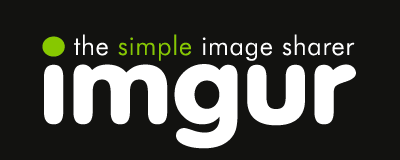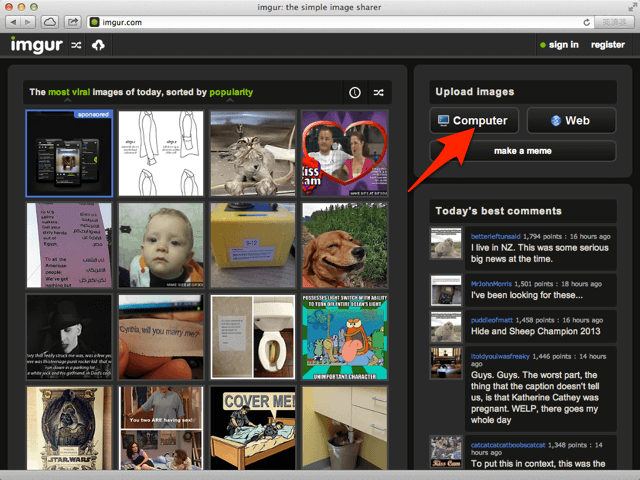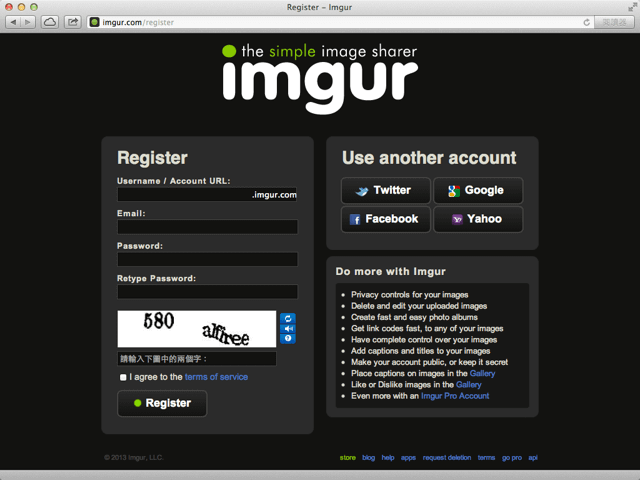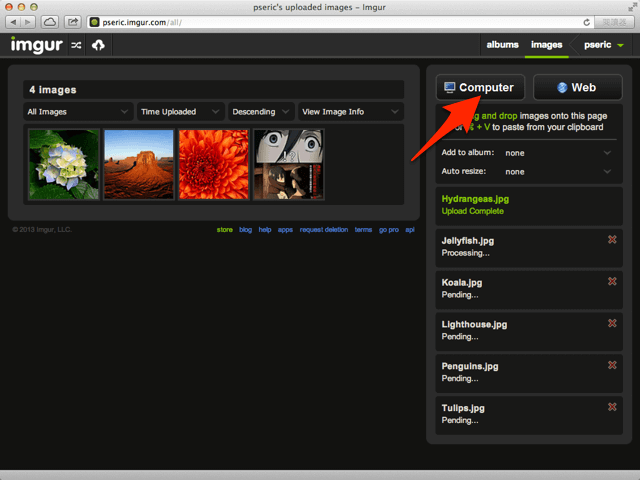Imgur 免費圖片上傳、分享空間
imgur 一個老牌圖片上傳空間,很穩定、操作介面簡單,使用限制少,
教你如何免費註冊一個 imgur 帳戶,並將圖片上傳、分享給你的好友。
原則上 imgur 沒有空間限制,無須註冊亦可使用,
它主要限制為用戶只看得到自己最近上傳的 225 張圖片,超過時就只會顯示最新的,
不過你的其他圖片依然存在,只是會從你的圖片清單隱藏起來。
imgur 支援 JPEG, PNG, GIF, APNG, TIFF, BMP, PDF, XCF (GIMP) 等圖片格式,
TIFF, BMP, PDF 和 XCF (GIMP) 會自動被轉為 PNG 上傳。
圖片大小限制為 10 MB(非動態圖),當圖片超過 1 MB 時,
會被強制壓縮到 1 MB 以獲得最佳的瀏覽品質,
最大的動態圖檔大小為 2 MB(例如 GIF 或 PNG)。
imgur 不會對圖片流量進行限制,也就是說無論連結到 imgur 瀏覽圖片,
或是使用直接連結,都是無限流量。
當圖片在 3 個月內都沒有任何人檢視,就會自動從系統中移除。
網站名稱:imgur.com
網站鏈結:http://imgur.com/
應用程式:http://imgur.com/apps (含 Firefox、Chrome 擴充功能,以及其他的上傳工具)
開啟 imgur 後,直接從 “Upload Images” 內選擇要從電腦上傳圖片或是輸入圖片網址,
一般都是從電腦上傳(Computer),點擊後選擇你要上傳的圖片即可。
我會建議先點擊右上角的 “Register” 來註冊一個免費帳戶,
如此一來就能更方便管理你曾經上傳過的圖片。
註冊方式很簡單,從左邊設定你要使用的帳戶名稱、Email 和密碼,
然後輸入驗證碼後,勾選同意使用條款即可註冊。
或使用 Twitter、Google、Facebook 或 Yahoo! 帳戶來登入註冊,會更簡單快速。
註冊後從右上角 Sign In 登入帳戶,一樣會有上傳功能,
點擊 Computer 選擇要上傳的圖片,或直接把圖片拖曳到瀏覽器視窗裡也可以上傳。
上傳時右方會顯示目前的上傳進度,完成後會出現在左邊的視窗裡。
點擊上傳後的圖片,可以獲得分享鏈結(Link)如果要直接連結該圖片的話,
可以使用右邊的 Direct Link 直接鏈結。
另外,imgur 也提供了幾個常用的原始碼,還有分享按鈕,可以快速將圖片分享給別人。
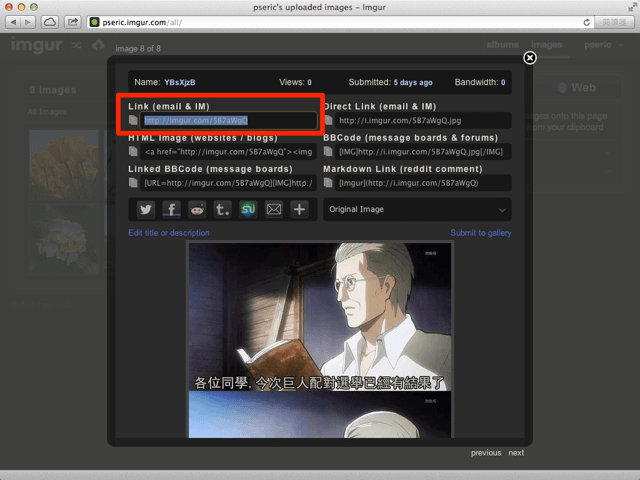 點擊到圖片鏈結後,即可在 imgur 網站裡瀏覽上傳的圖片。
點擊到圖片鏈結後,即可在 imgur 網站裡瀏覽上傳的圖片。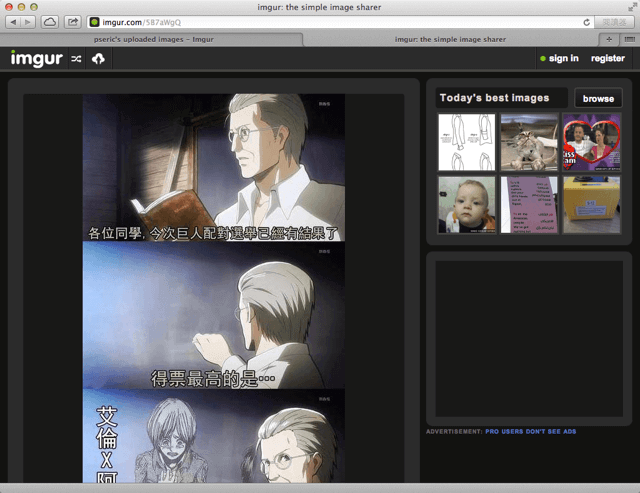
如果使用者沒有註冊,就直接上傳圖片的話,上傳後也會獲得一個刪除圖片鏈結,
若往後想要手動把圖片刪除,記得要把該鏈結保留下來,
一旦存取該鏈結後,就會立即把圖片從 imgur 刪除。
Imgur除了單純的圖片上傳與分享功能之外,
還提供了簡單的線上圖片改大小、裁切功能,我們可以在上傳圖片時勾選「edit」
並在上傳完成後用滑鼠點選、拖拉你要裁切的部份,設定好之後便可自動修改完成。
另外,Imgur網站也提供了一個「gallery」頁面,
用來展示點選流量最大、最受歡迎的的數百張照片,裡面有相當多好東西可以看唷